使用子帐户
可以为主帐户中的其他输入详细信息创建子帐户。例如,您可以添加子帐户“SG & A 费用 (1080)”,以显示两种不同的费用类别:“SG & A 费用 (1080.00.010)”和“研发 (1080.00.020)”。子帐户将继承历史和预测期间中主帐户的属性。
添加和维护子帐户
当拆分“损益表”帐户时,会产生一个子帐户。在将“资产负债表”帐户 (2000 level) 作为子帐户时,相关帐户将自动成为子帐户。
子帐户可向标准财务帐户添加详细信息。每个子帐户将出现在帐户电子表格中和其各自的财务报表中。在将具有相关帐户的财务帐户作为子帐户时,所有相关的帐户都将自动成为子帐户。
要添加子帐户:
-
访问 Microsoft Excel 中的战略性建模功能区。
- 通过将光标放在一个帐户上,选择一个帐户。例如,在帐户视图或标准报表中选择薪金费用帐户。
-
在帐户分组标签中,单击子帐户。子帐户对话框将显示薪金费用帐户信息。
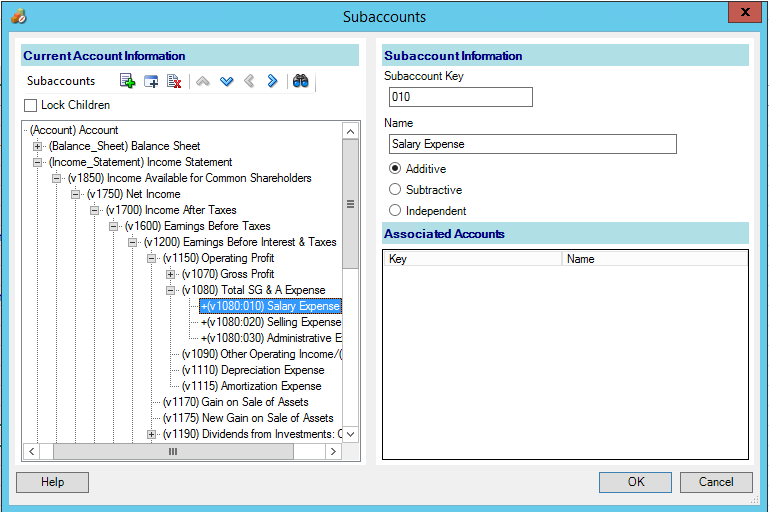
-
在当前帐户信息中,选择一个主帐户。
此时将显示所有可用主帐户的列表。单击
 以搜索帐户。在搜索中,输入帐户名称的前几个字符或输入帐户 ID。
以搜索帐户。在搜索中,输入帐户名称的前几个字符或输入帐户 ID。 -
在当前帐户信息中,您可以选择任意后代帐户成员,然后单击
 来添加一个帐户。
来添加一个帐户。新建的子帐户基于帐户列表中当前选择的活动帐户。当活动帐户是一个子帐户时,便会启用“新建同级子帐户”
 。创建新的子帐户后,您可以为列表中当前选择的活动子帐户添加新的同级子帐户。请参阅“添加新的同级子帐户”。
。创建新的子帐户后,您可以为列表中当前选择的活动子帐户添加新的同级子帐户。请参阅“添加新的同级子帐户”。 -
在子帐户信息中,输入子帐户键。
键只能包含字母数字字符。
-
在子帐户信息中,输入子帐户名称或说明。
您可以修改各个子帐户的名称或说明,修改后的名称或说明稍后会显示在帐户视图中。
-
选择一种帐户类型:加、减或独立。
-
可选:选择锁定子代选项(这可避免进一步向计算帐户层次列表中添加子帐户),然后单击确定。
修改子帐户说明
可以编辑子帐户说明。
要修改子帐户说明:
-
在帐户分组标签中,选择子帐户。
-
在子帐户中,选择一个子帐户。
-
在子帐户信息中,输入新的子帐户名称或说明。
-
单击确定。
修改子帐户键
如果子帐户键发生了更改,则与子帐户关联的所有数据都使用新键进行维护。大多数子帐户数据(如帐户说明、预测方法输入值、UDA 属性、自定义设置、资金选项设置、方案、图形绘制、维、报表信息和公式引用)都会相应地更改以维护新键。